Como desativar ou excluir uma conta no Pinterest? Passo a Passo
É muito simples desativar ou excluir uma conta no Pinterest. Ao longo deste artigo, você descobrirá a diferença entre as duas opções e como desativar e excluir a sua conta do Pinterest pelo navegador ou pelo aplicativo para smartphones e tablets.
Além disso, você também pode conferir outros tutoriais de como desativar e excluir contas de outros serviços na nossa seção de redes sociais.
Diferença entre desativar e excluir conta
A diferença entre desativar ou excluir uma conta no Pinterest é simples, mas bastante drástica.
Optar pela desativação da conta significa que você simplesmente deseja congelar sua conta, afastando-se temporariamente do Pinterest, mas podendo voltar a ele a qualquer momento. Essa opção é indicada àqueles que ainda gostam e se interessam pela rede social, mas precisam apenas dar um tempinho.
Ao desativar sua conta, seu nome de usuário será preservado, de modo que outra pessoa não poderá criar uma nova conta com o seu mesmo username. O mesmo vale para o seu e-mail: você não poderá criar uma nova conta com o mesmo endereço de e-mail da sua conta atual.
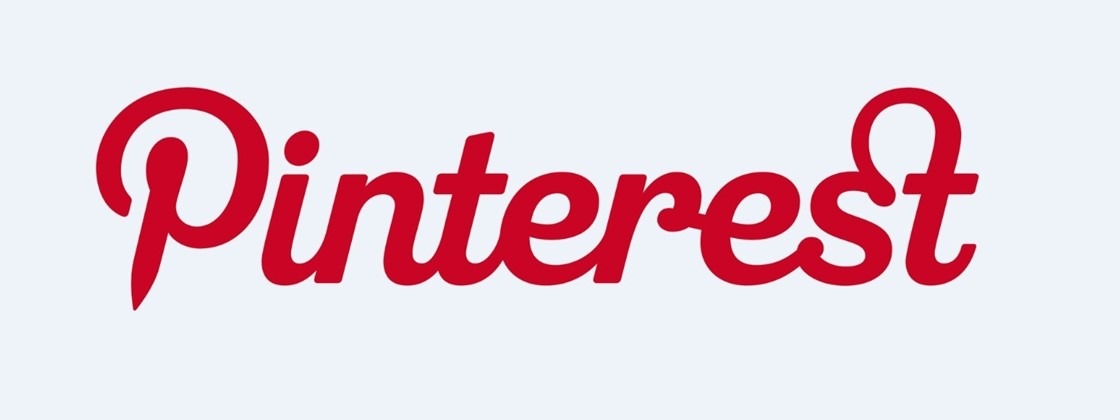
Já a exclusão da conta é definitiva. Ou seja, uma vez excluída, a conta não poderá mais ser reativada. Esta é uma decisão bastante drástica e indicada apenas àqueles que definitivamente não pensam em voltar ao Pinterest ou que possuem outra conta primária nesta rede social.
Portanto, pense muito bem se o que você realmente deseja é desativar ou excluir sua conta do Pinterest.
Como desativar uma conta no Pinterest
Para desativar temporariamente sua conta no Pinterest, simplesmente siga os passos abaixo.
Primeiramente, acesse o site do Pinterest e faça login em sua conta. Uma vez logado, na página inicial, clique na setinha para baixo no canto superior direito (indicada pela seta vermelha na imagem abaixo).
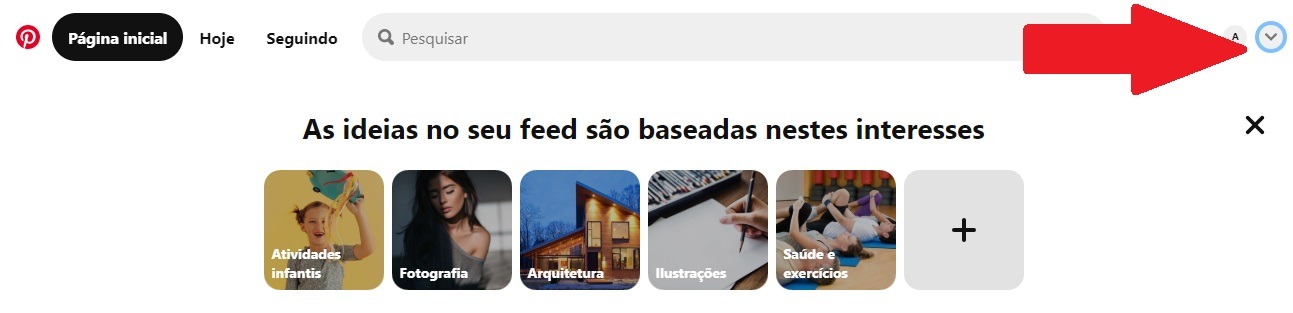
Um pequeno menu será aberto no canto direito da tela. Nele, clique em “configurações“.
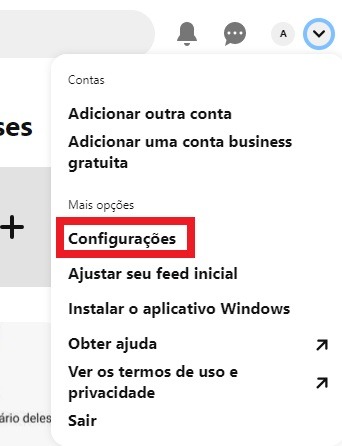
Na tela seguinte, vá em “configurações da conta“.
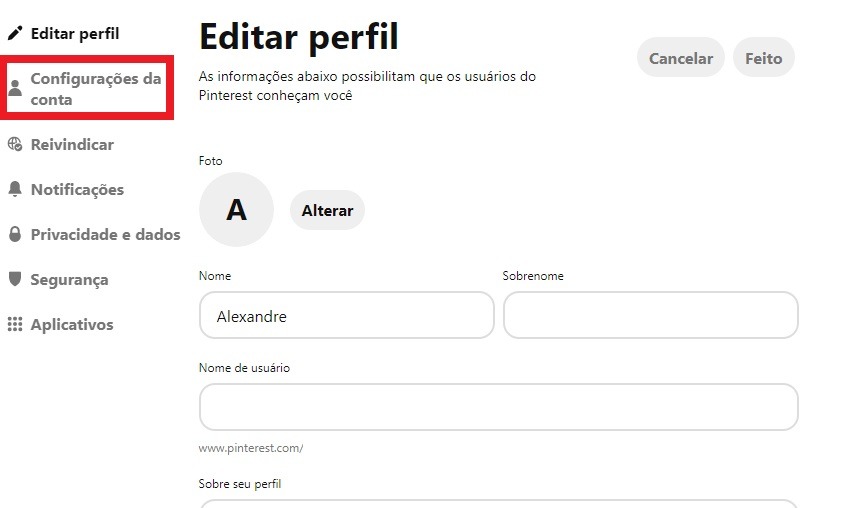
Em seguida, desça a página até encontrar a seção de “alterações na conta”. Nela, selecione a opção “desativar conta“.
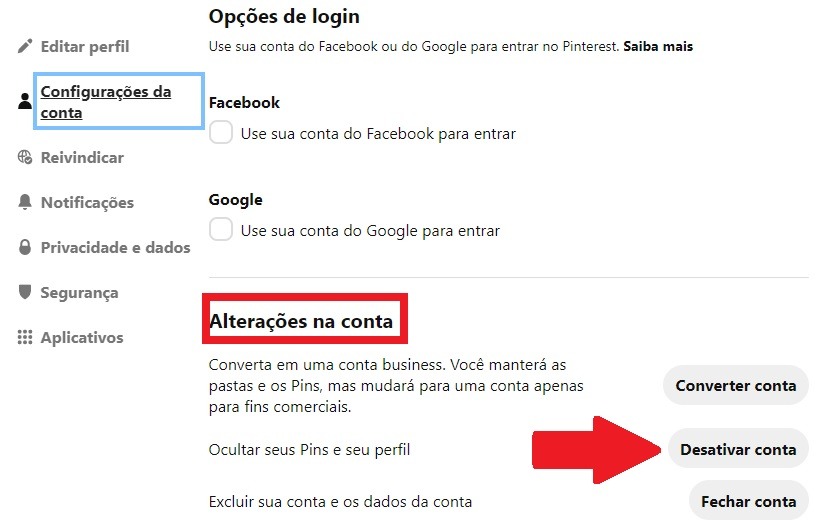
Uma janela abrirá, perguntando se você tem certeza que deseja desativar sua conta. Se sim, aperte em “avançar”.
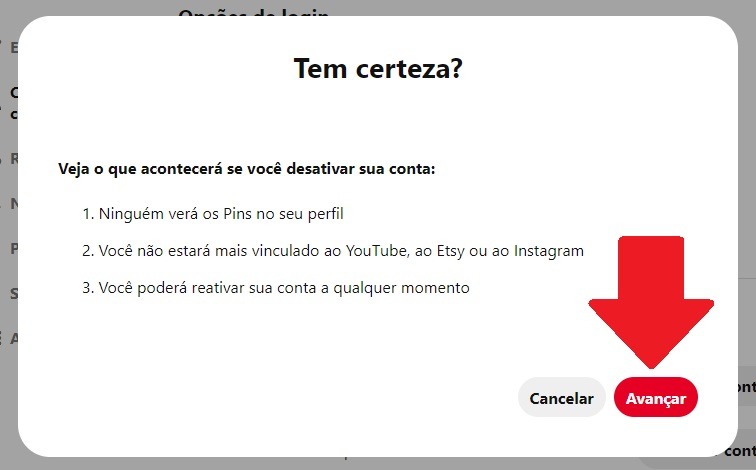
Depois, você precisará selecionar o motivo da desativação da conta. Selecione a opção dentre as disponíveis e aperte em “desativar conta”.
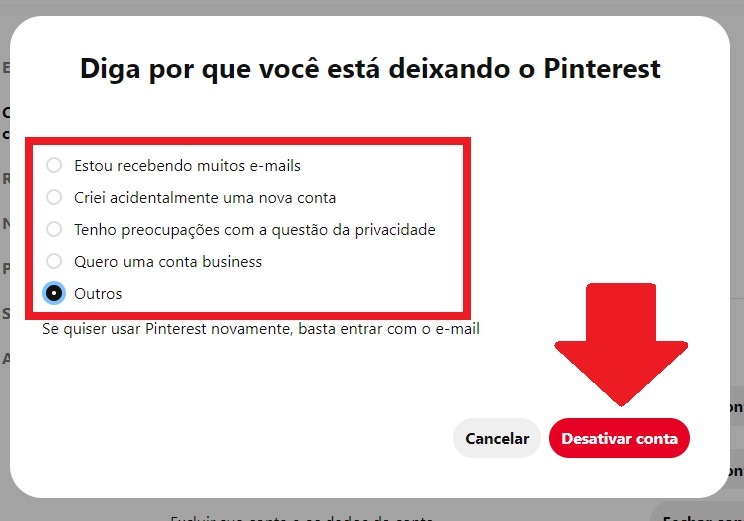
Pronto! Sua conta foi devidamente desativada! Lembre-se que você pode ativá-la a qualquer momento. Para isso, basta novamente efetuar login com sua conta desativada no Pinterest!
Como excluir uma conta no Pinterest
O caminho para a exclusão da conta no Pinterest é praticamente o mesmo do caminho da desativação. A única diferença é que, na tela de “configurações da conta” e na seção “alterações na conta”, você deverá selecionar a opção “fechar conta”.
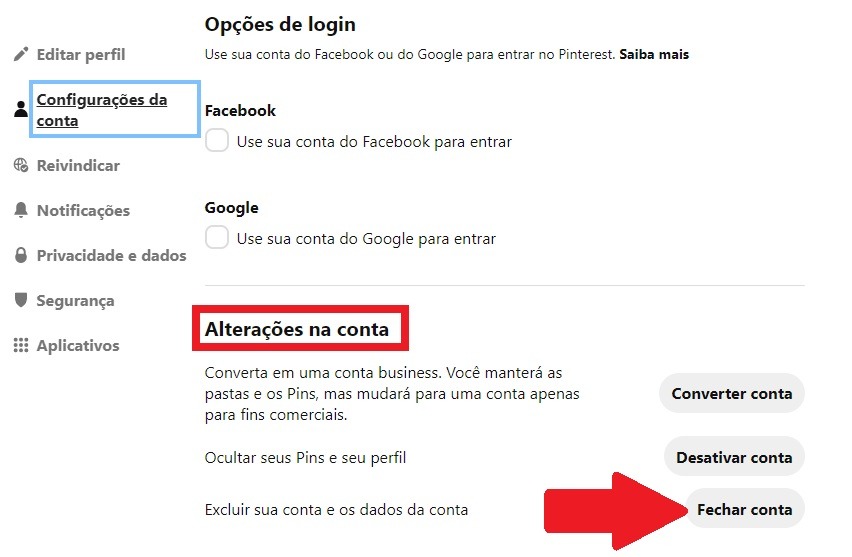
Em seguida, selecione o motivo da exclusão e aperte em “avançar”.
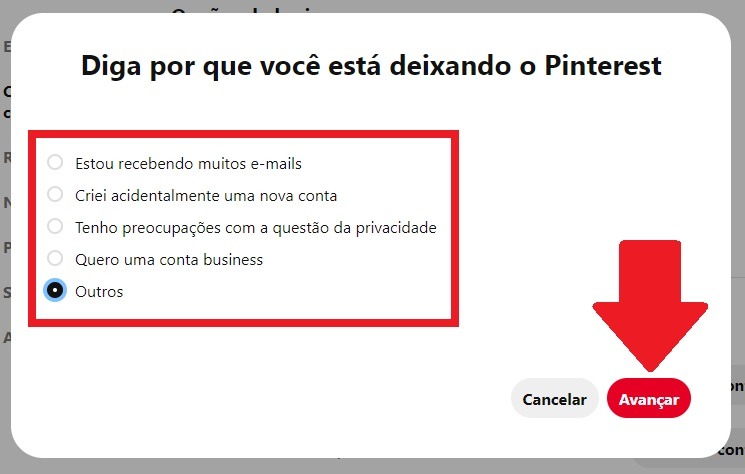
Na tela seguinte, você precisará confirmar a exclusão da sua conta. Apertando em “enviar e-mail”, uma mensagem será enviada ao e-mail vinculado à sua conta com a última etapa do processo.
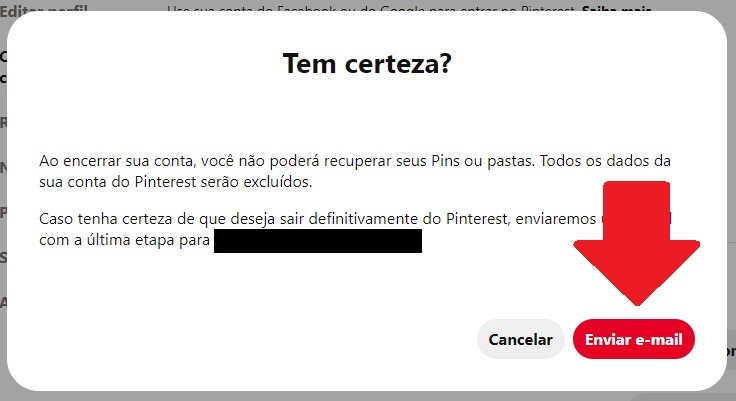
Depois disso, você precisará acessar o e-mail vinculado à sua conta. Haverá uma mensagem do próprio Pinterest (caso ela não apareça na caixa de entrada, confira o lixo eletrônico). Abra o e-mail e aperte em “sim, quero encerrar a conta”.
O prazo para a exclusão da sua conta é de 14 dias. Uma vez encerrado o prazo, sua conta será definitivamente apagada do Pinterest. Antes do fim do prazo, você poderá cancelar a exclusão acessando sua conta e solicitando o cancelamento.
Como desativar ou excluir uma conta pelo aplicativo
Também é possível desativar ou excluir uma conta pelo aplicativo do Pinterest.
Primeiramente, abra o aplicativo e, na tela inicial, aperte no ícone de seu perfil.
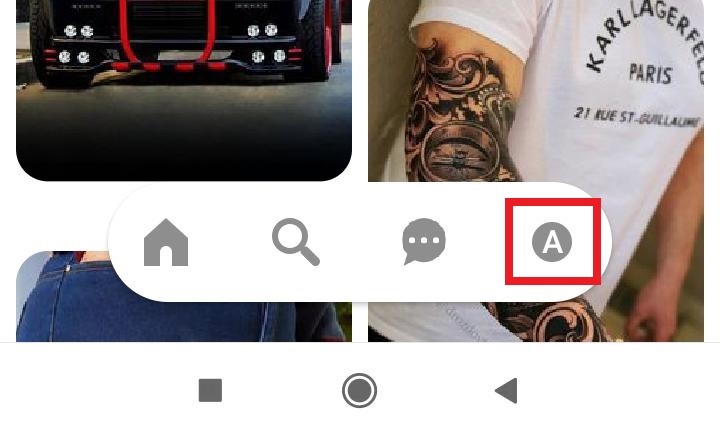
Em seguida, aperte no ícone de configuração, no canto superior direito da tela.
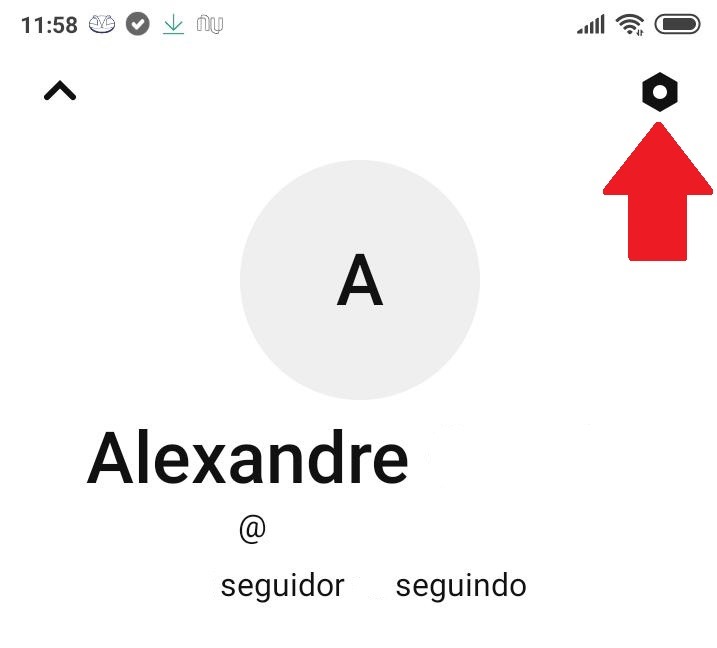
Depois, vá em “configurações da conta“.
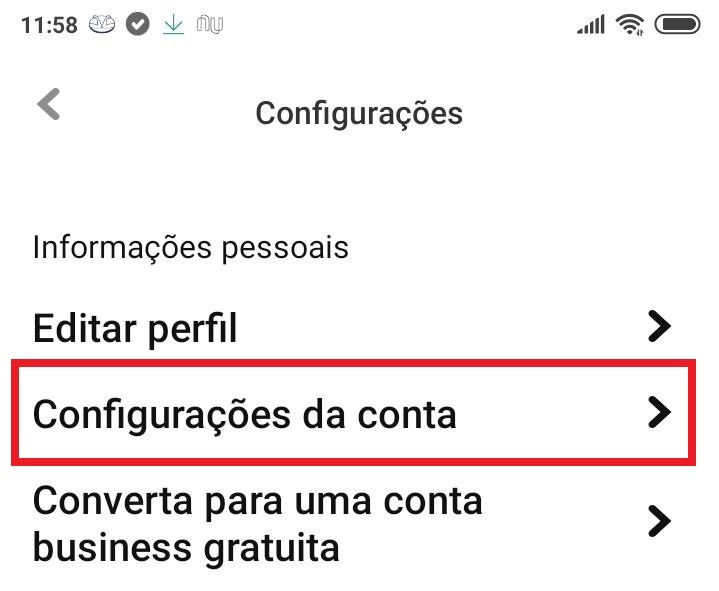
Por fim, desça a tela até encontrar as opções “desativar conta” e “encerrar conta”. Em seguida, basta seguir os passos já mencionados anteriormente ao longo deste artigo para cada uma das opções.



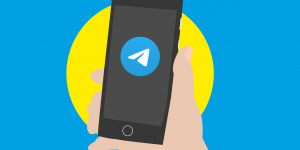
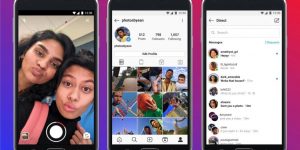


Deixe seu comentário